7 Maneiras de Ativar ou Desativar Aplicativos de Início no Windows 11
 Quando você liga seu computador, leva algum tempo para o Windows inicializar. Isso acontece principalmente porque os aplicativos realizam suas tarefas em segundo plano. Esses aplicativos são chamados de aplicativos de início.
Quando você liga seu computador, leva algum tempo para o Windows inicializar. Isso acontece principalmente porque os aplicativos realizam suas tarefas em segundo plano. Esses aplicativos são chamados de aplicativos de início.
Embora eles tornem o trabalho mais fácil, podem ser desativados se não beneficiarem seu computador. Se você está se perguntando como melhorar o tempo de inicialização, compartilhamos quais aplicativos desativar e como fazê-lo.
Por que devo ativar/desativar aplicativos de início?
Quando você liga seu PC, ele inicia automaticamente vários aplicativos. Os aplicativos de início podem ser bons ou ruins para o seu computador. Então, quais são as vantagens de ativar aplicativos de início?
- Eles economizam tempo, pois são iniciados automaticamente quando seu sistema inicializa. Isso permite que você comece o que precisa fazer o mais rápido possível.
- Os aplicativos de início também reduzem riscos de segurança potenciais, especialmente se você ativou antivírus como aplicativos de início para verificar malware imediatamente após a inicialização do sistema.
Agora, vamos para as desvantagens:
- Se você tiver vários aplicativos de início que estão configurados para serem executados automaticamente, eles podem desacelerar significativamente o tempo necessário para o seu computador inicializar. Isso ocorre porque cada um desses aplicativos precisa ser carregado antes que o sistema operacional continue a inicialização, o que pode afetar o desempenho do seu sistema.
- Alguns aplicativos de início podem levar a problemas de desempenho ou até descarregar a bateria mais rápido do que o normal, pois eles são executados continuamente, independentemente de precisarem fazer algo em um momento específico.
- Muitos aplicativos desnecessários de início podem consumir sua RAM. Se o seu PC estiver com pouca memória, você terá problemas para operar seu computador, como congelamentos ou falhas aleatórias.
- Pode levar muito tempo para inicializar seu PC. O tempo que seu computador leva para inicializar é diretamente proporcional ao número de aplicativos de início que você tem carregados. Portanto, quanto mais aplicativos você tiver executando na inicialização, mais tempo levará para seu computador inicializar completamente.
Desativar ajudará a reduzir o uso de memória em seu computador e melhorar sua velocidade e desempenho gerais, liberando mais memória para outros programas que precisam dela urgentemente.
Como posso mudar quais programas são executados na inicialização?
1. Use o Gerenciador de Tarefas
-
Pressione a tecla do Windows, digite Gerenciador de Tarefas na barra de pesquisa e clique em Abrir.
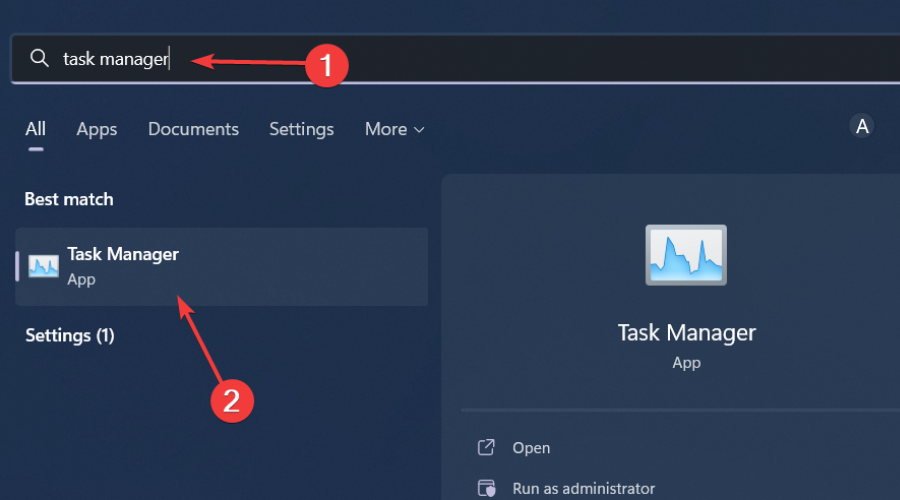
-
Navegue até a guia Inicializar para ver a lista de aplicativos de início.
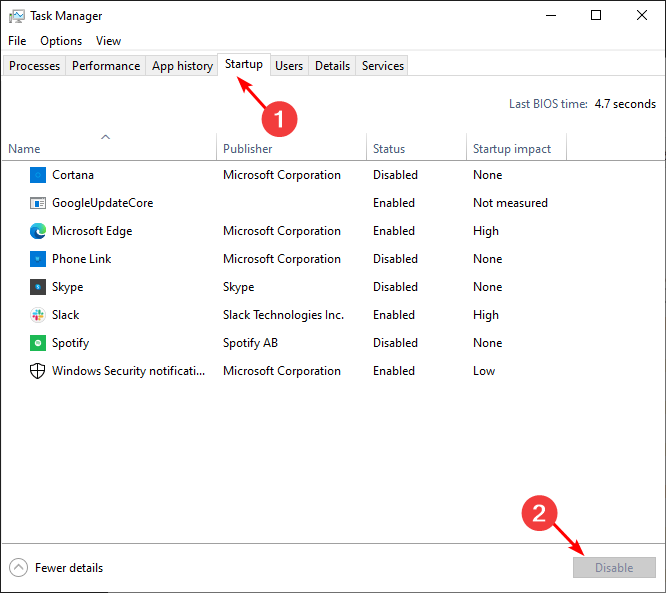
- Revise a lista e selecione cada aplicativo que você deseja desativar ou ativar clicando nas opções na parte inferior.
2. Use as Configurações
-
Pressione o ícone do Menu Iniciar e clique em Configurações.
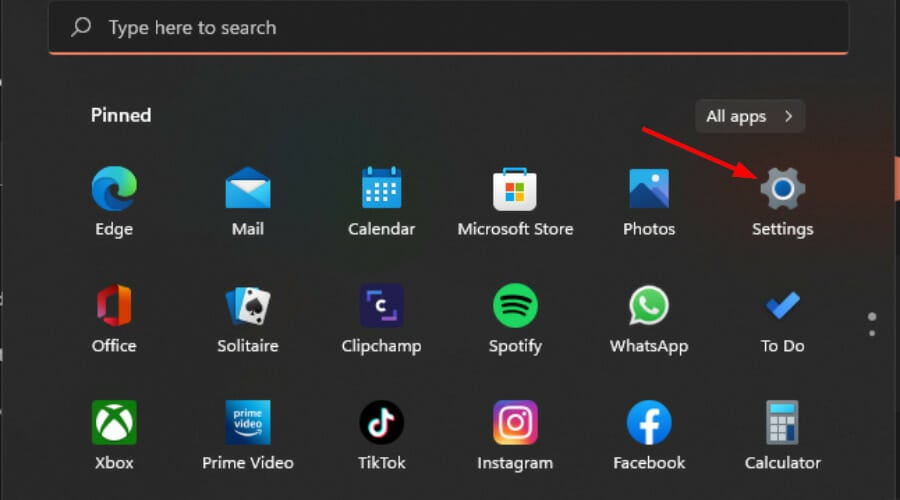
-
Clique em Aplicativos no painel esquerdo e selecione Inicializar no painel direito.
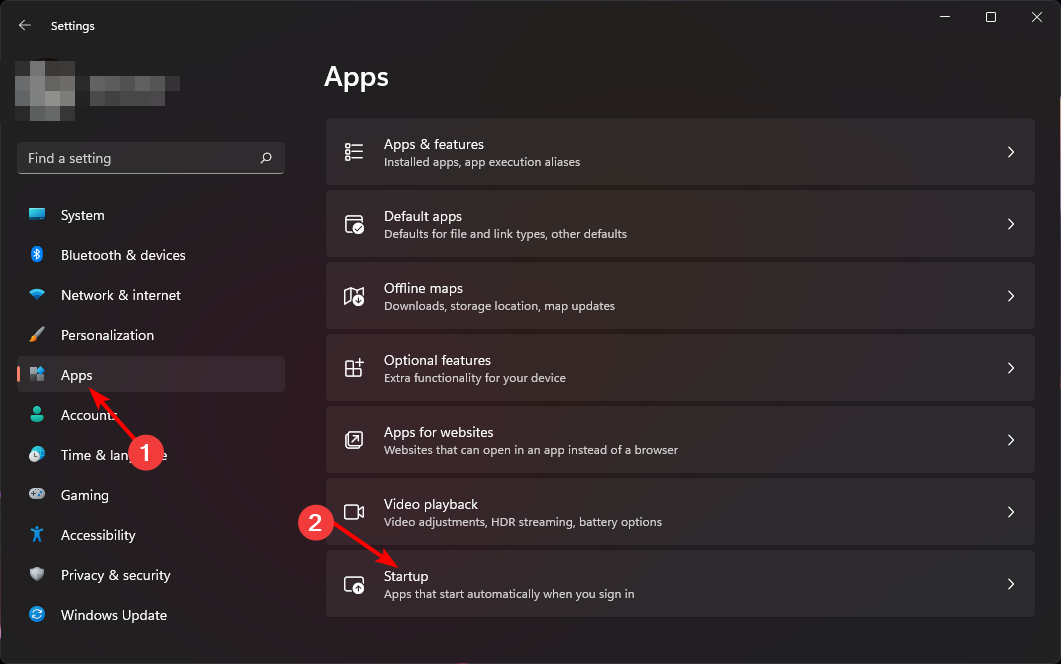
-
Uma lista de aplicativos na Inicialização aparecerá. Ative o botão para desativar e ative para habilitar.
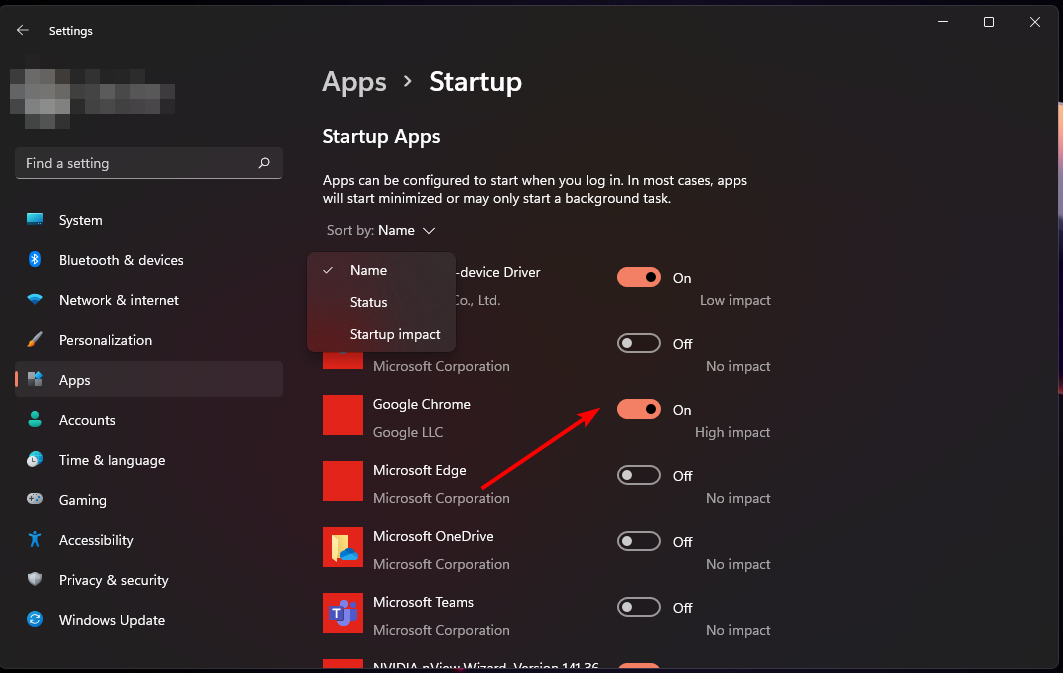
Se você não tiver certeza de quais aplicativos desativar, você pode ordenar por alto impacto. A diferença entre um aplicativo de alto impacto e um de baixo impacto é a quantidade de recursos que eles utilizam.
Aplicativos de alto impacto são programas que exigem muitos recursos para serem executados. Esses programas podem desacelerar seu computador se você tiver muitos sendo executados simultaneamente.
Aplicativos de baixo impacto são aplicações leves que não ocupam muito espaço em seu disco rígido ou não exigem muito da CPU ou RAM do seu computador.
Você pode, portanto, equilibrar entre as duas categorias e ativar apenas os aplicativos necessários.
3. Use as configurações internas do aplicativo
-
Pressione a tecla do Windows e clique em Configurações.
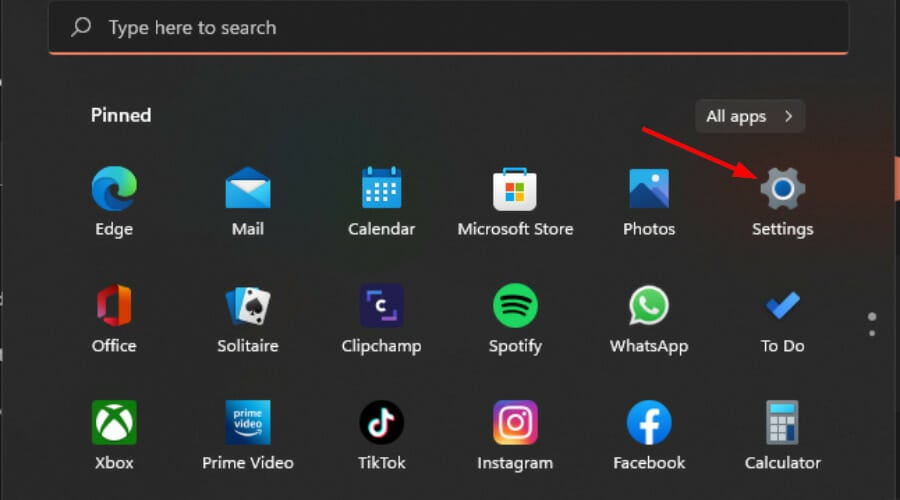
-
Clique em Aplicativos no painel esquerdo e depois selecione Aplicativos e recursos.

- Examine a lista e encontre os aplicativos que você deseja desativar na inicialização.
-
Clique nos três pontos do aplicativo selecionado e clique em Opções avançadas.
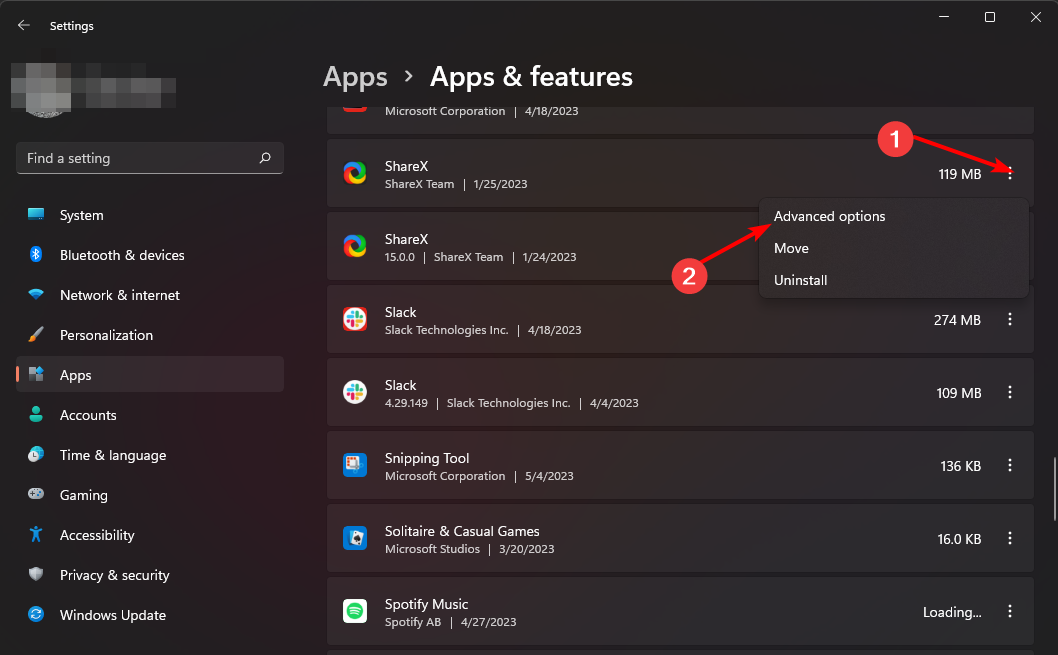
-
Sob a opção Executa na entrada, ative o botão para desativar e volte a ativar para habilitar.
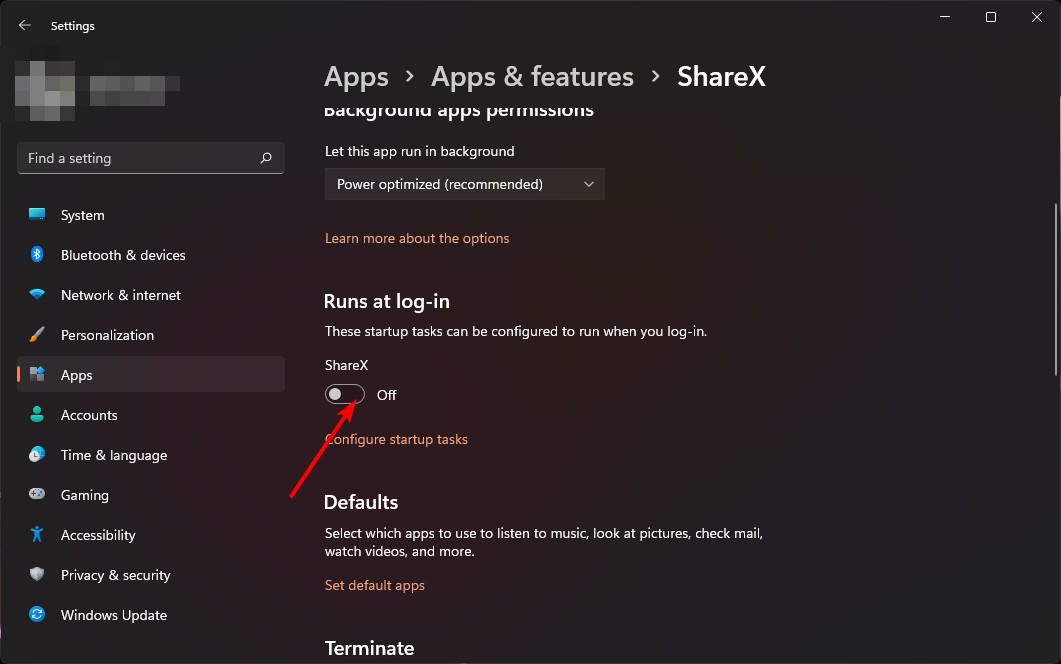
Se você quiser remover o aplicativo completamente do seu computador, temos um ótimo guia sobre como remover aplicativos usando o PowerShell para realizar a tarefa com um único comando.
4. Use um aplicativo de terceiros
Embora o Windows ofereça algumas opções para alterar os programas de inicialização no Windows 11, você pode ter notado que esses passos são de alguma forma complicados e podem levar um tempo significativo, especialmente se você tiver muitos programas.
Você não precisa passar por esse processo doloroso ao instalar uma ferramenta de terceiros. Gerenciadores de inicialização são incrivelmente úteis para gerenciar seus aplicativos de inicialização, então você deve considerar instalar um.
O CCleaner é o nosso recomendado, e aqui está como proceder.
- Baixe e inicie o aplicativo CCleaner.
-
Clique na opção Ferramentas e depois selecione Inicializar.
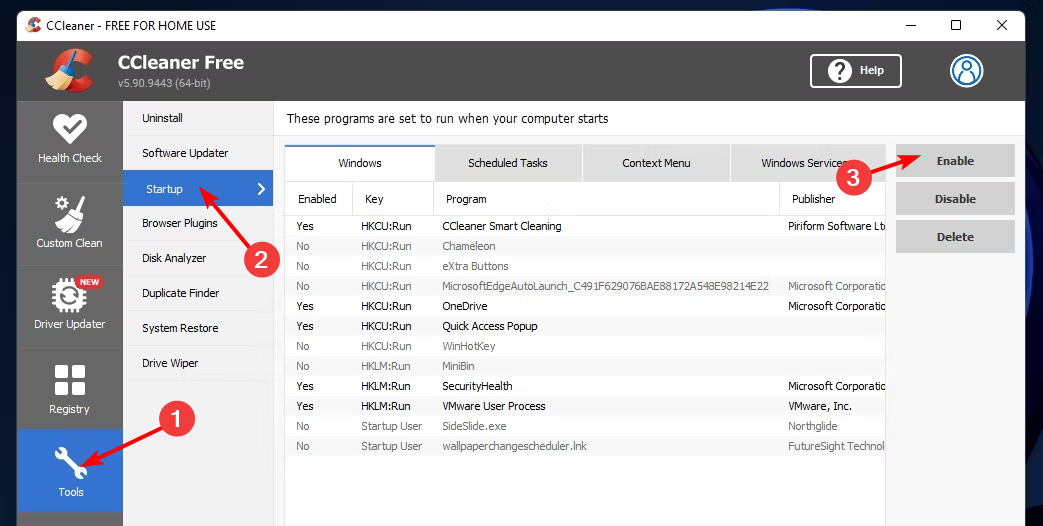
- Navegue até a guia Windows e selecione o aplicativo que você deseja ativar ou desativar clicando nas opções à direita.
5. Use a pasta de Inicialização
- Pressione as teclas Windows + R para abrir o comando Executar.
-
Digite shell:startup na caixa de diálogo e pressione Enter para abrir a pasta de Inicialização.
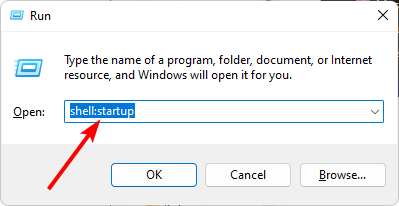
-
Selecione o aplicativo que você deseja desativar e clique no ícone da lixeira para deletá-lo. Para ativar, restaure essa pasta da Lixeira.
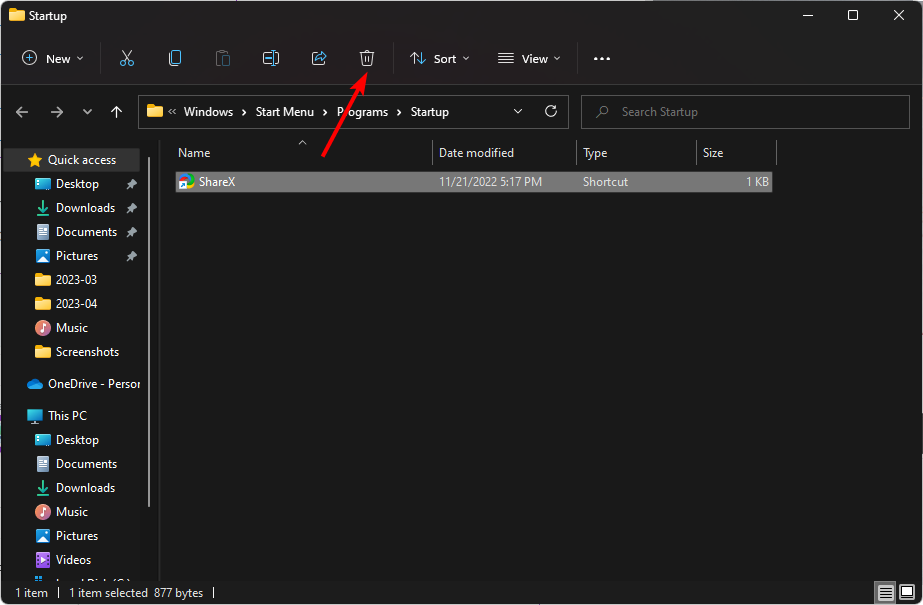
- Se você deseja adicionar um novo programa de inicialização, encontre o arquivo executável e arraste-o para a pasta de inicialização.
Caso descubra que sua pasta de Inicialização não está funcionando, temos um excelente artigo sobre como contornar esse problema. Leia mais sobre este tema
- Microsoft Substitui JScript pelo JScript9Legacy para Maior Segurança no Windows 11
- Windows 11 Build 27898 Adiciona Ícones Pequenos na Barra de Tarefas, Recuperação Rápida, Compartilhamento Mais Inteligente
6. Use a Configuração do Sistema
-
Pressione o ícone de Pesquisa na barra de tarefas, digite msconfig e clique em Abrir.
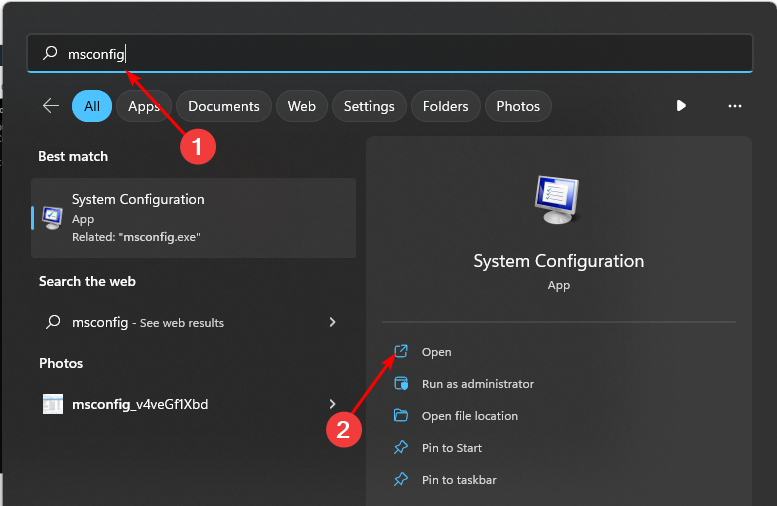
-
Navegue até a guia Serviços e clique em Abrir Gerenciador de Tarefas para visualizar todos os programas de inicialização.
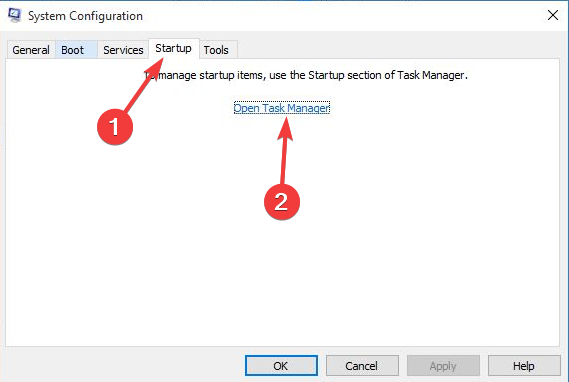
-
Revise a lista clicando e desativando todos os aplicativos que deseja desativar, então marque aqueles que deseja ativar.
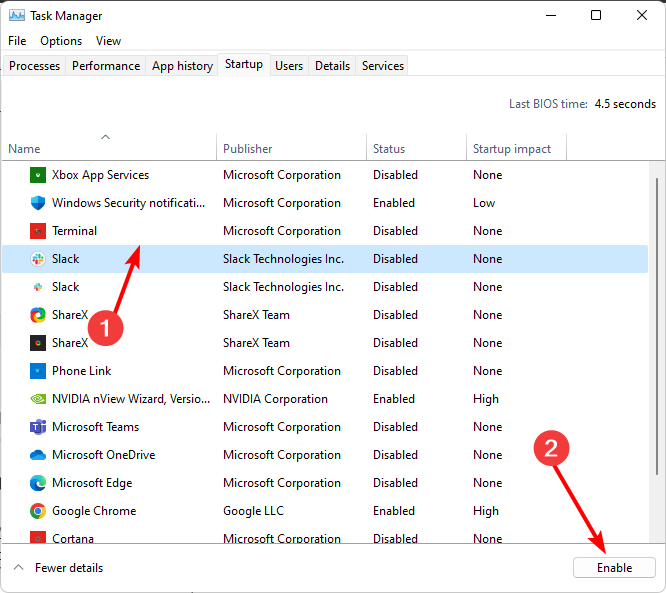
- Reinicie seu PC para que as alterações entrem em vigor.
7. Use o Editor do Registro
- Pressione as teclas Windows + R para abrir o comando Executar.
-
Digite regedit na caixa de diálogo e pressione Enter para abrir o Editor do Registro.
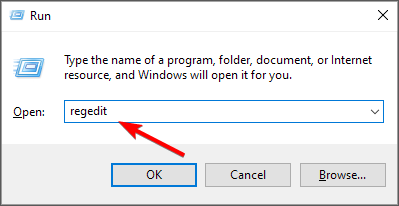
-
Navegue até o seguinte local:
Computer\HKEY_LOCAL_MACHINE\SOFTWARE\Microsoft\Windows\CurrentVersion\Run - Uma lista de aplicativos de início aparecerá à direita.
- Clique com o botão direito naqueles que você deseja desativar e selecione Excluir para remover programas de inicialização do Registro no Windows 11.
-
Para ativar um novo programa de inicialização, clique com o botão direito em Executar no painel esquerdo e selecione Novo Valor de String.
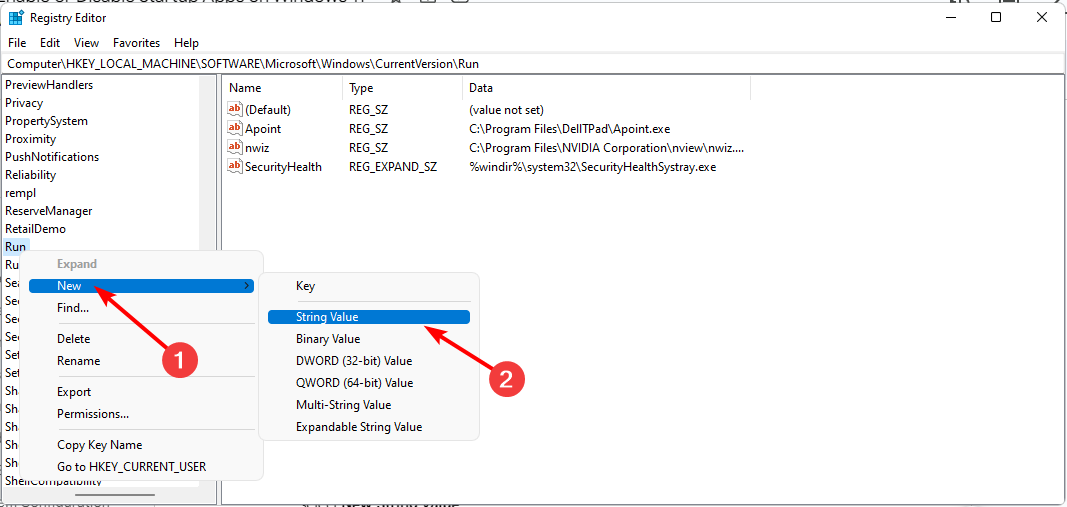
- Na entrada do Nome do Valor, defina como o nome do programa que você deseja ativar. Por exemplo, Slack neste caso.
- Sob o dado do Valor, insira o caminho do aplicativo e pressione Enter.
- Repita essas etapas para todos os aplicativos que você deseja ativar na inicialização.
Como aviso, alterar qualquer parte do Registro pode ter efeitos imprevisíveis em seu computador. O preocupante é que alguns podem nem ser imediatamente aparentes.
Se você não se sentir confortável fazendo alterações no Registro, não o faça. No entanto, se necessário, crie um ponto de restauração primeiro para servir como uma rede de segurança. Dessa forma, se algo acontecer, você pode retornar a um momento anterior em que seu PC estava funcionando corretamente.
Você também pode explorar maneiras de otimizar seu início para minimizar o uso excessivo de recursos. Além disso, confira como desativar aplicativos de início no Windows 10.
E assim você muda os programas de inicialização no Windows 11. Deixe-nos saber de quaisquer pensamentos adicionais que você possa ter sobre este assunto abaixo.













